Chromebook'unuzda sanal özel ağ (VPN) olması çok önemlidir. VPN hizmetleri Chromebook'unuzu halka açık Wi-Fi ağlarının ve siber saldırıların tehlikelerine karşı koruyabilir. Ayrıca coğrafi olarak kısıtlanan içeriğin engellemesini kaldırabilir, güvenlik duvarlarını aşabilir ve VPN kullanarak alışverişte paradan tasarruf edin.
Chrome işletim sistemini (Chrome OS) çalıştıran cihazlarda çalışan en iyi VPN sağlayıcı uygulamalarından bazılarını listeleyeceğiz. Ayrıca Chromebook'larda VPN uygulamalarını ve bağlantılarını kurun gerçekleştirmenin farklı yollarını da göstereceğiz.
1. Proton VPN
Proton VPN, işlevlerini cihazınızın IP adresini maskelemenin ötesine taşıyan benzersiz gizlilik ve güvenlik odaklı özelliklere sahiptir. Uygulama, bağlantınızı ağ tabanlı siber saldırılara karşı korumak için yerel bir "Güvenli Çekirdek" teknolojisi kullanır.
Ayrıca web sitesi izleyicilere, kötü amaçlı yazılımlara ve kötü amaçlı reklamlara karşı koruma sağlayan bir DNS filtreleme ve reklam engelleme özelliği (NetShield) içerir. ProtonVPN aynı zamanda yaygın VPN özellikleriyle birlikte gelir (kill switch, kayıt tutmama politikası, AES-256 bit şifreleme vb.).
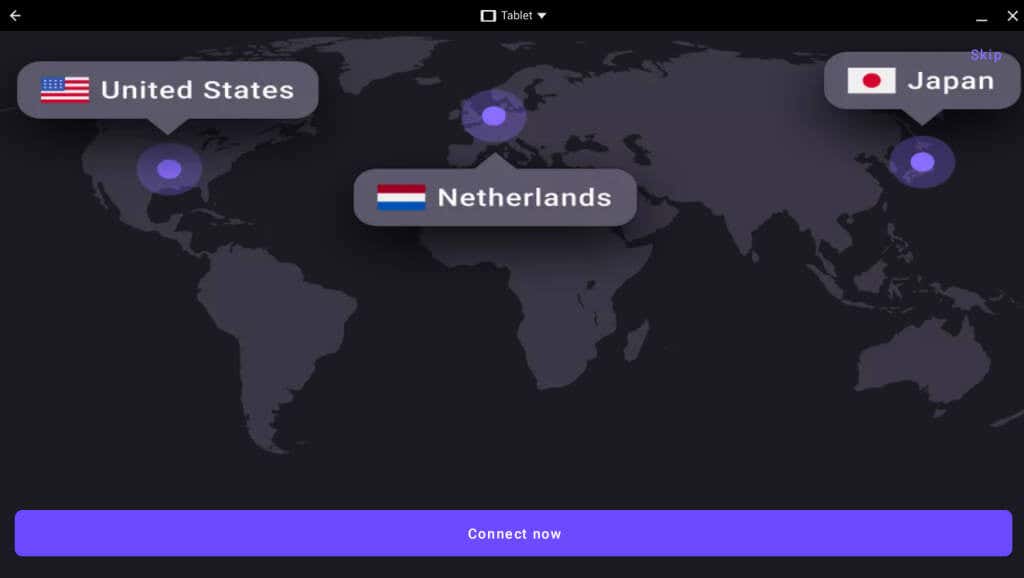
Proton VPN'in Android uygulaması uygulamasını Google Play Store aracılığıyla Chromebook'unuza yükleyin. Ücretsiz sürümün eşzamanlı bağlantıları desteklemediğini ve sınırlı bağlantı hızı sunduğunu unutmayın.
Abonelik, VPN üzerinden Tor, 1700'den fazla sunucu konumu ve 10'a kadar eşzamanlı bağlantı gibi genişletilmiş özellikler sunar. Abonelikler, özellikler ve fiyatlandırma hakkında daha fazla bilgi için Proton VPN'in web sitesi adresini ziyaret edin.
2. ExpressVPN
ExpressVPN, birçok iyi nedenden dolayı VPN ekosisteminde bilinen bir isimdir. Aynı zamanda Netflix, HBO Max ve Hulu gibi Coğrafi olarak engellenen akış hizmetlerinin engellemesini kaldırmak için en iyi VPN'ler 'ten biridir.
ExpressVPN'in temel özellikleri arasında bölünmüş tünelleme, ağ kilidi (kill switch) ve kötü amaçlı web siteleri ve izleyiciler için bir "tehdit yöneticisi" yer alır. ExpressVPN, Chromebook'lar için Playstore'da mevcuttur.
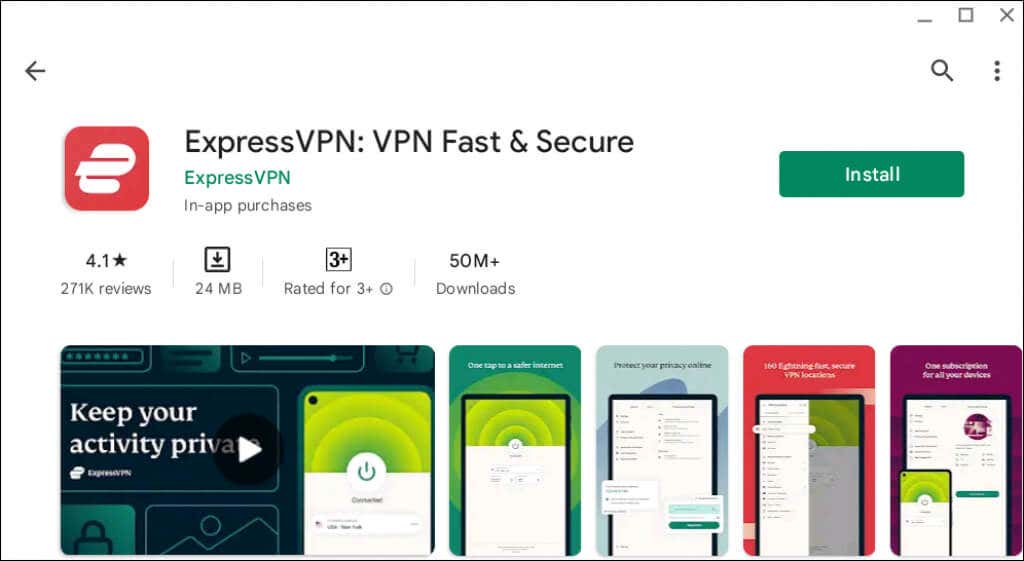
Proton VPN'den farklı olarak ExpressVPN'in ücretsiz bir sürümü yoktur; VPN'i kullanmak için bir abonelik satın almanız gerekir. Ancak ExpressVPN, yeni müşterilere 7 günlük ücretsiz ve 30 günlük para iade garantili deneme olanağı sunuyor. Özelliklerini keşfetmek ve aboneliği nereden satın alıp almayacağınıza karar vermek için ücretsiz deneme süresinden yararlanın.
3. NordVPN
NordVPN ayrıca ilk kez abone olanlara 7 günlük ücretsiz deneme ve 30 günlük para iade garantisi sunuyor. NordVPN'i bir gizlilik koruma araçları paketi olarak düşünün: NordLocker ve NordPass..
NordLocker, dosyaları bilgisayar korsanlarından veya meraklı gözlerden uzak bir şekilde güvenli bir şekilde saklayabileceğiniz uçtan uca şifrelenmiş bir bulut depolama alanıdır. Öte yandan NordPass, şifre yöneticisi ve "veri ihlali tarayıcısı" olarak da kullanılabilir.
Şifrenizi cihazlarınız arasında yedekler ve senkronize eder. Aynı şekilde kişisel bilgilerinizin (e-posta adresi, şifre vb.) ele geçirilip geçirilmediğini veya veri ihlalinde bulunup bulunmadığını kontrol eder.
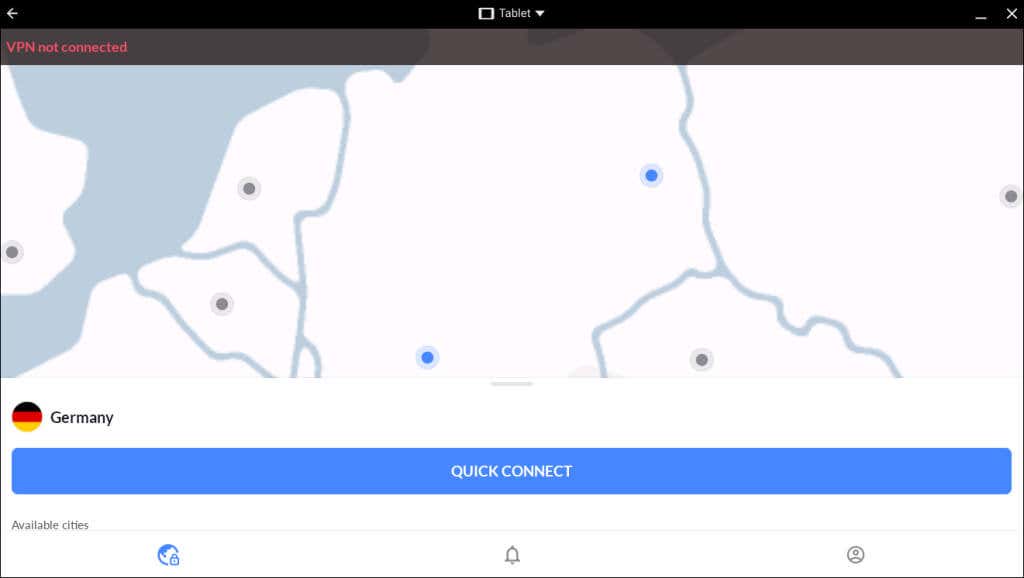
Google Playstore aracılığıyla NordVPN uygulaması 'yi Chromebook'unuza yükleyin. Uygulamada bulunan özelliklerin abonelik planınıza göre değişeceğini unutmayın. İlginçtir ki, tek bir NordVPN aboneliğini aynı anda altı cihazda kullanabilirsiniz. Hizmetin özellikleri ve abonelik bilgileri hakkında daha fazla bilgi edinmek için NordVPN’in web sitesi adresini ziyaret edin.
4. Surfshark
Surfshark, tüm endüstri standardı güvenlik özelliklerine sahip, piyasadaki en uygun fiyatlı VPN'lerden biridir. Özel DNS ve sızıntı koruması özelliği, Chromebook'unuzdan gönderilen bilgilerin internet servis sağlayıcınızdan (İSS) gizlenmesini sağlar. Surfshark'ın iki bölünmüş tünel özelliği vardır: "Baypasör" ve "VPN aracılığıyla yönlendirme."
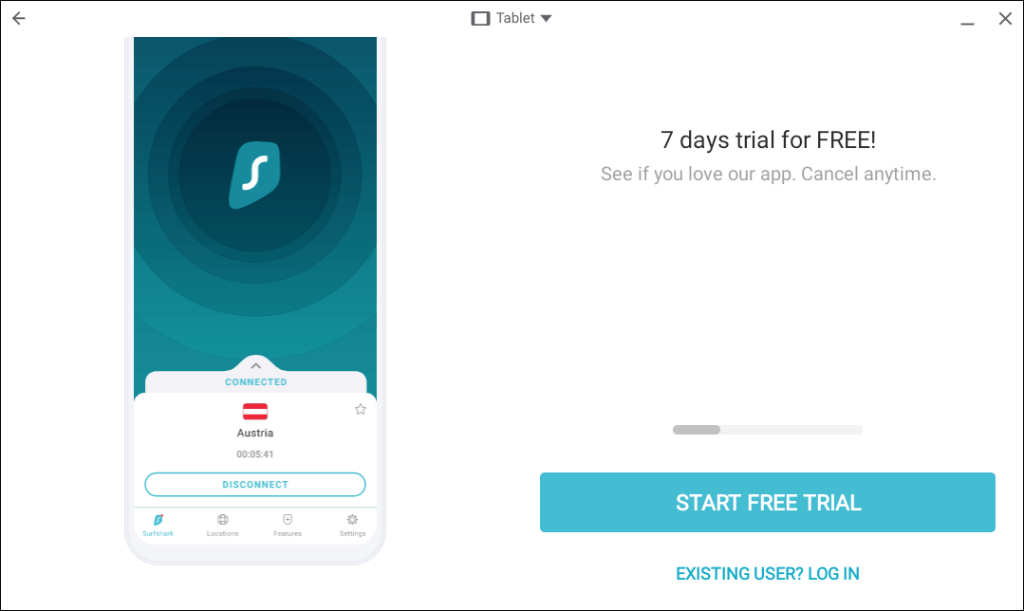
“Baypasör”, belirli uygulamaların veya web sitelerinin VPN bağlantısını kullanmasını engellemenizi sağlar. Bunun tersine, "VPN aracılığıyla yönlendir", VPN bağlantısını kullanması gereken uygulamaları ve web sitelerini belirtmenize olanak tanır. Bir “CleanWeb” özelliği de açılır reklamları engeller ve kötü amaçlı web siteleri.
Surfshark'ın Android uygulaması ve Google Chrome uzantısı Chromebook'larda çalışır. VPN'de bant genişliği sınırlaması yoktur ve tek bir aboneliği sınırsız sayıda cihazda kullanabilirsiniz.
Surfshark öğrenci indirimi (%15 indirim), 7 günlük ücretsiz deneme ve ara sıra promosyonlar sunar. Daha fazla bilgi için Surfshark'ın web sitesi 'ye bakın.
5. Erişim Noktası Kalkanı
Sıcak Nokta Kalkanı, aslında ücretsiz bir VPN uygulaması olan "Temel" bir sürüme sahiptir. Abonelik satın almadan IP adresinizin konumunu istediğiniz kadar (sınırsız bant genişliği) değiştirebilirsiniz. Ancak Hotspot Shield Basic'in sınırlı bağlantı hızı sunduğunu ve uygulama içi reklamlar görüntülediğini de belirtmeliyiz. Ayrıca bağlantı başına yalnızca bir sanal konum kullanabilirsiniz.
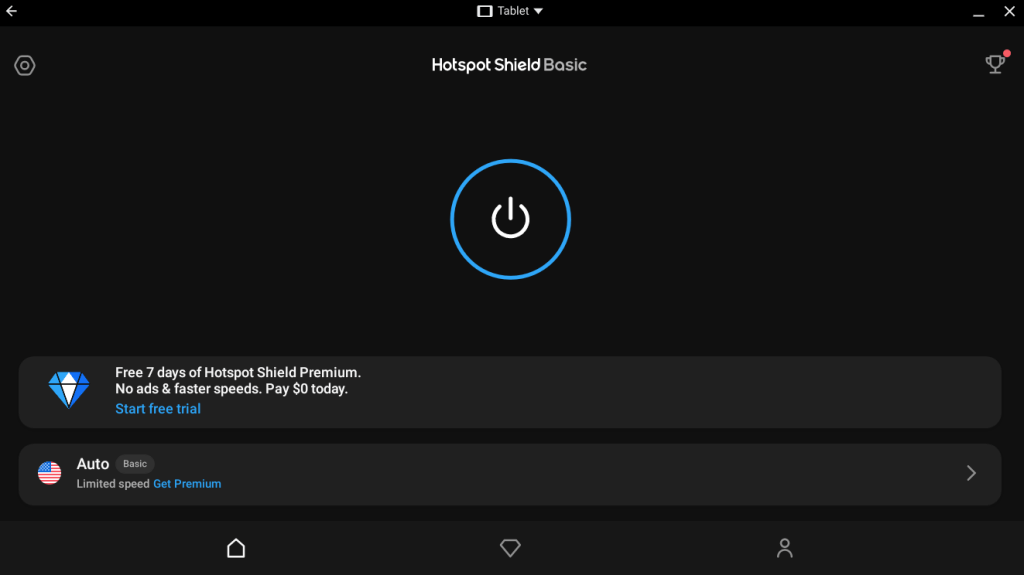
Abonelik, kapsamlı sunucu ağlarına (115'ten fazla konum ve 500 sunucu), akış moduna, oyun moduna vb. erişmenizi sağlar. Abonelik planınıza bağlı olarak, VPN'yi aynı anda 5-25 cihazda kullanabilirsiniz..
Bir abonelik satın aldığınızda, 7 günlük ücretsiz deneme süresinden ve VPN'i risksiz olarak 45 gün kullanmanın keyfini çıkarırsınız. Uygulamayı beğenmezseniz satın alma tarihinden itibaren 45 gün içinde geri ödeme talebinde bulunun.
Chromebook'ta VPN Nasıl Kurulur
Yukarıda listelenen Chromebook VPN uygulamaları Google Play mağazasında mevcuttur. Chromebook'unuz Android uygulamasını desteklemiyorsa Chrome VPN uygulamalarını veya uzantılarını kullanın.
Uygulama Playstore'da değilse VPN'in APK dosyası veya Linux kurulum dosyasını Chromebook'unuza yükleyin. Adım adım talimatlar için Linux uygulamalarını Chromebook'lara yükleme ve çalıştırma ile ilgili eğitimimize bakın.
1. Google Playstore'dan yükleyin
Android uygulamaları Chrome OS'te çalışır, dolayısıyla Android VPN uygulamalarını Chromebook'larınıza sorunsuz bir şekilde yükleyebilir ve kullanabilirsiniz. Playstore'u açın, tercih ettiğiniz VPN'i bulun ve uygulamayı yükleyin.
Bir VPN uygulamasını ilk kez açtığınızda Chromebook'unuzun bir bağlantı isteği istemi görüntülemesi gerekir. VPN'ye ağ trafiğinizi izleme izni vermek için istemde Tamam'ı seçin.
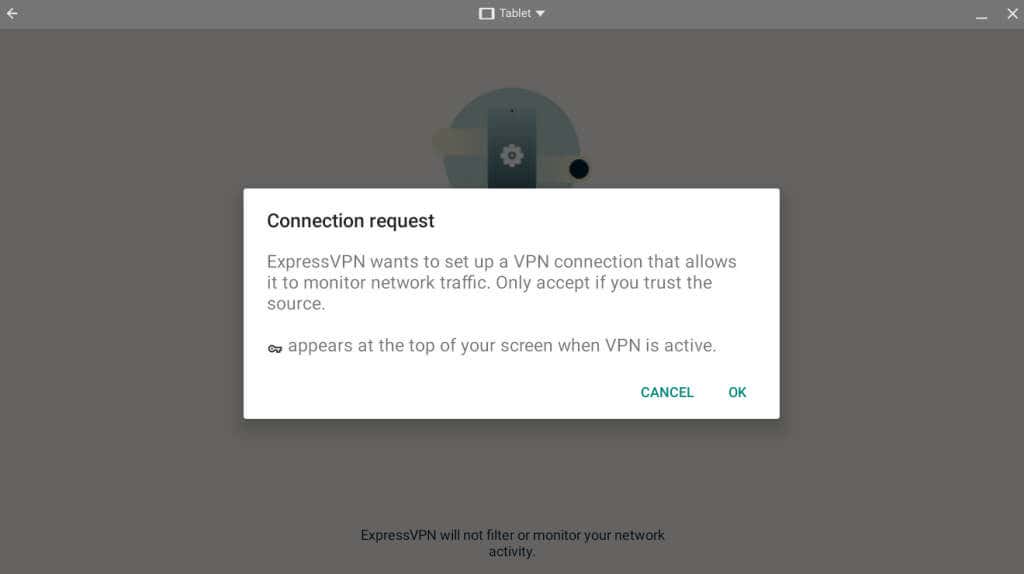
Bağlantı isteğini/iznini reddederseniz VPN uygulaması Chromebook'unuzda çalışmayacaktır.
2. Chrome VPN Uygulamalarını Kurma
Bağımsız VPN uygulamaları yüklemek istemiyorsanız Chrome VPN uygulamalarını kullanın; bunun nedeni Chromebook'unuzun depolama alanının az olması olabilir. Chrome VPN uygulamaları, Chrome Web Mağazası'nda bulunan VPN uzantılarıdır.
Yukarıda listelenen beş VPN uygulamasından yalnızca üçünde (NordVPN, Surfshark ve Hotspot Shield) Chrome uzantısı bulunur. Herhangi bir VPN uygulamasının Chrome tarayıcı uzantısını yüklemek için aşağıdaki adımları izleyin.
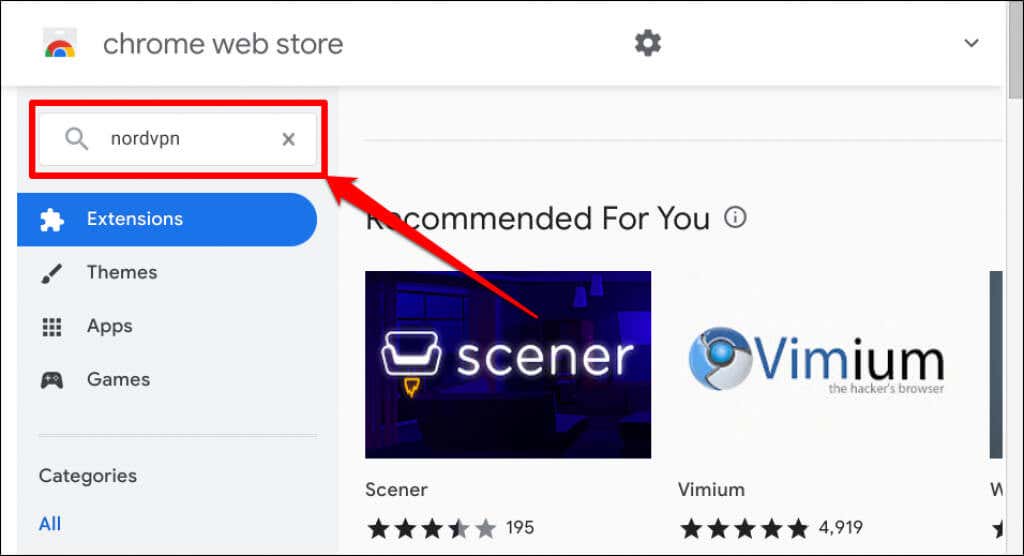
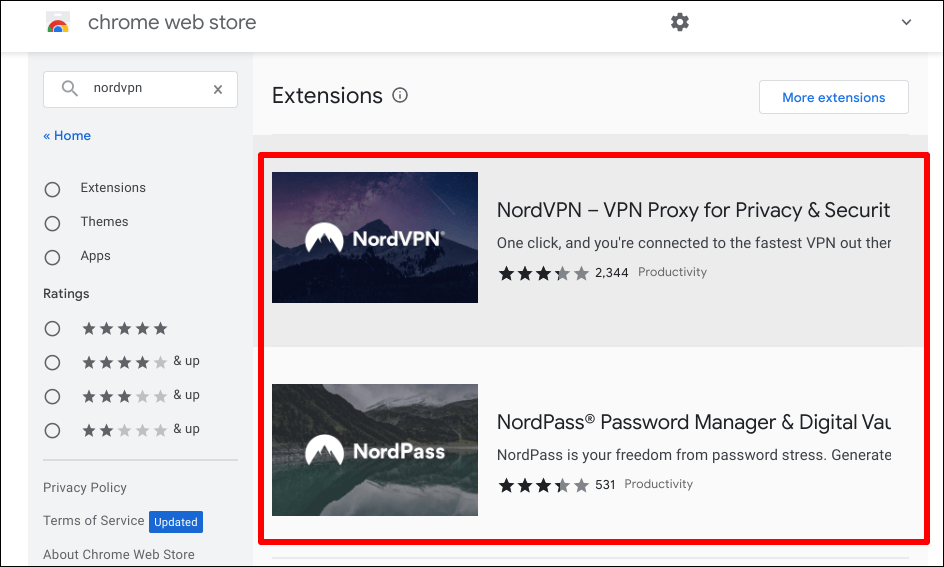
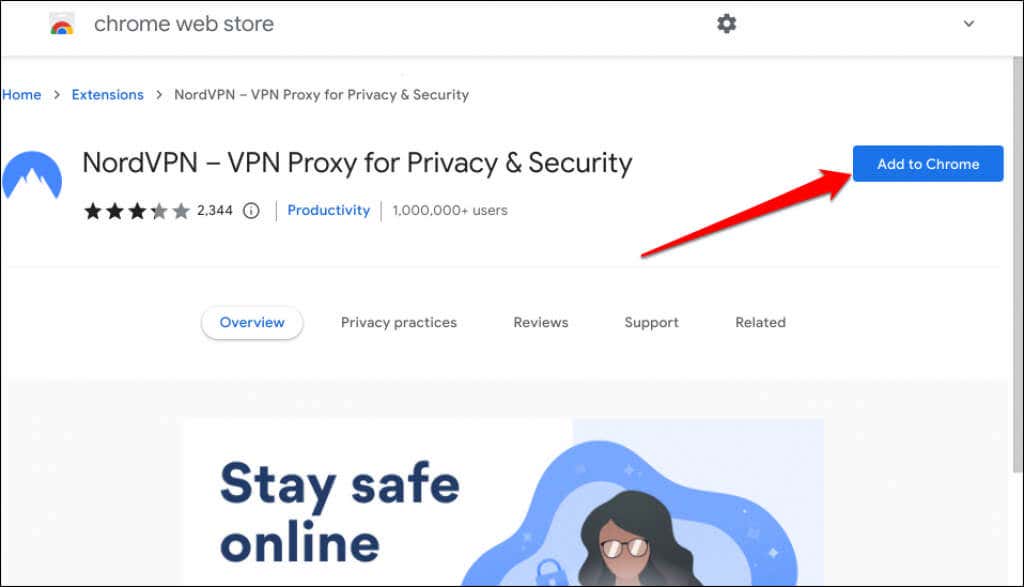
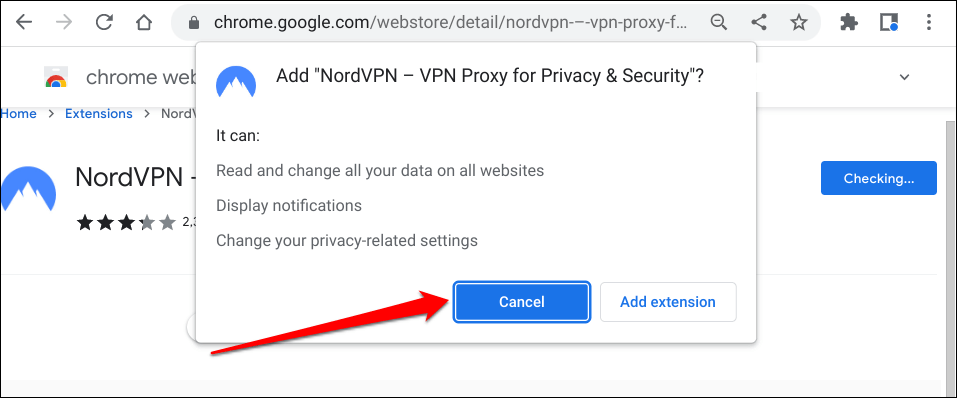
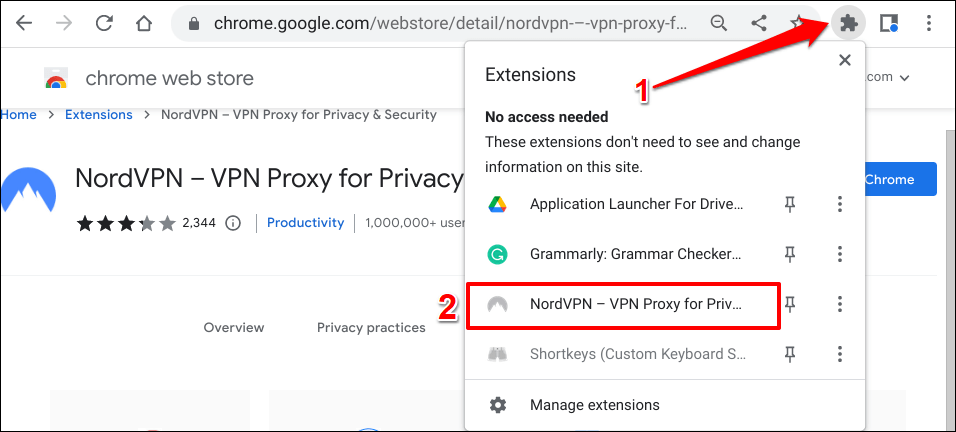
Hesabınızda oturum açın; VPN uzantısını kullanabilmelisiniz. Bazı VPN uzantılarının, bağımsız uygulamaya kıyasla sınırlı özelliklere sahip olabileceğini unutmayın. Ayrıca VPN uzantıları kısmi koruma sağlar..
Yalnızca tarayıcı trafiğine, yani Google Chrome'da ziyaret ettiğiniz web sitelerine karşı çevrimiçi güvenlik sağlarlar. VPN uzantıları, Chromebook'unuzun internet bağlantısını veya çevrimiçi etkinliğini sistem düzeyinde korumaz.
Chromebook'lar + VPN'ler: Manuel Kurulum ve Yapılandırma
Birçok Chromebook, şu şifreleme/güvenlik protokollerini kullanan VPN'leri destekler: IKEv2, L2TP/IPsec, OpenVPN, WireGuard ve PPTP. Bu VPN protokollerini Chromebook'unuzda manuel olarak nasıl kuracağınızı öğrenmek için buna Google Destek belgesi bakın. Belge ayrıca Chromebook'lara VPN sunucuları ve kullanıcı sertifikaları yükleme adımlarını da kapsar.
.